
HTC Desire 601 er snjallsími sem, þrátt fyrir aldur sem er virtur samkvæmt stöðlum heimsins Android-tækja, getur samt þjónað sem áreiðanlegur félagi nútímamanneskju og leið til að leysa mörg verkefni hans. En þetta er kveðið á um að stýrikerfi tækisins virki eðlilega. Ef kerfishugbúnaður tækisins er gamaldags, bilaður eða jafnvel hrun, getur blikkandi lagað ástandið. Hvernig á að skipuleggja ferlið við að setja upp opinbera stýrikerfi fyrirsætunnar á réttan hátt, svo og umskiptin yfir í sérsniðnar útgáfur af Android, er lýst í því efni sem kynnt er athygli þínum.
Áður en þú grípur inn í hugbúnaðarhluta farsíma er mælt með því að þú lesir greinina til enda og ákvarðar endanlegt markmið allra misnotkunar. Þetta gerir þér kleift að velja rétta aðferð við vélbúnaðar og framkvæma allar aðgerðir án áhættu og erfiðleika.
Allar aðgerðir með snjallsímanum eru gerðar af eiganda þess á eigin hættu og hættu! Eingöngu á einstaklinginn sem framkvæmir meðferðina liggur fulla ábyrgð á hvers kyns, þ.mt neikvæðum, afleiðingum af truflunum á kerfishugbúnaði tækisins!
Undirbúningsstig
Rétt undirbúin hugbúnaðartæki og skrár sem eru til staðar gera þér kleift að setja næstum öll Android samkoma sem ætluð er (opinber) eða aðlaga (sérsniðin) fyrir HTC Desire 601 án vandræða. Mælt er með því að líta ekki framhjá framkvæmd undirbúningsskrefanna, svo að þeir snúi ekki aftur til þeirra seinna.
Ökumenn
Aðal tólið sem gerir þér kleift að hafa samskipti við minnihluta Android tækisins og innihald þeirra er PC. Til þess að tölva og hugbúnaður sem er hannaður fyrir vélbúnaðar og skyldar verklagsreglur geti „séð“ farsíma þarf bílstjóri.
Sjá einnig: Setja upp rekla fyrir Android vélbúnaðar
Samþættingaraðferðin fyrir íhluti sem nauðsynlegir eru til að parast við talið tækilíkan tækisins í Windows veldur venjulega ekki erfiðleikum - framleiðandinn hefur gefið út sérstakan bílstjóri fyrir bílstjóri sem þú getur halað niður af eftirfarandi tengli:
Hladdu niður sjálfvirka uppsetningarforriti fyrir HTC Desire 601 snjallsíma
- Hladdu niður í tölvuna þína og keyrðu síðan skrána HTCDriver_4.17.0.001.exe.
- Uppsetningarforritið er fullkomlega sjálfvirkt, þú þarft ekki að smella á neina hnappa í töframatorgluggunum.
- Bíddu eftir að afritun skrár lýkur, eftir það lokar HTC Driver Installer, og allir nauðsynlegir þættir til að para farsímann og tölvuna verða samþættir í OS þess síðarnefnda.
Ræstu stillingar
Aðgangur að minni hlutum HTC 601 til notkunar með kerfishugbúnaði sínum er framkvæmdur eftir að tækið hefur verið skipt yfir í ýmsa sérhæfða stillingu. Prófaðu að flytja snjallsímann undir skilyrðin sem lýst er hér að neðan og á sama tíma athuga réttar uppsetningar ökumanna til að tengja símann í Fastboot ham við tölvuna.
- Ræsirinn (HBOOT) veitir aðgang að valmynd þar sem þú getur fengið mikilvægustu upplýsingar um hugbúnaðinn sem tækið er að keyra undir, svo og skipt yfir í „vélbúnaðar“ -stillingar. Að hringja Ræsirinn slökktu alveg á símanum, fjarlægðu rafhlöðuna og settu hana aftur. Næsta stutt „Bindi -“ og halda henni „Kraftur“. Þú þarft ekki að halda inni hnappunum lengi - eftirfarandi mynd birtist á skjánum HTC Desire 601:
- "FASTBOOT" - ástand með því að flytja tækið sem þú munt geta sent skipanir til þess í gegnum huggaþjónustur. Notaðu hljóðstyrkstakkana til að „auðkenna“ hlut "FASTBOOT" í valmyndinni Ræsirinn og ýttu á hnappinn „Kraftur“. Fyrir vikið verður rautt áskriftarheiti stillingarinnar birt á skjánum. Tengdu snúruna sem er tengd við tölvuna við snjallsímann - þessi áletrun mun breyta nafni sínu í „FASTBOOT USB“.
Í Tækistjóri með fyrirvara um framboð á réttum reklum, ætti tækið að birtast í hlutanum „Android USB tæki“ í forminu „HTC minn“.
- "Endurheimt" - bataumhverfi. Framundan atburða, vekjum við athygli á því að verksmiðjubata sem er fyrirfram sett upp í hverju Android tæki, ef um er að ræða líkanið sem er til skoðunar, er ekki með þá virkni sem er þátttakandi í framkvæmd vélbúnaðaraðferða sem lagðar eru til í þessari grein. En breyttur (sérsniðinn) endurheimtur er notaður af notendum líkansins sem um ræðir mjög víða. Á þessu stigi, kynni af kerfishugbúnaði tækisins, ættir þú að muna að til að hringja í bataumhverfið sem þú þarft að velja "Endurheimt" á skjánum Ræsirinn og ýttu á hnappinn „Kraftur“.

- USB kembiforrit. Vinna með viðkomandi tæki í gegnum ADB viðmótið og þetta er nauðsynlegt til að framkvæma fjölda notkunar er aðeins mögulegt ef samsvarandi valkostur er virkur í snjallsímanum. Til að gera kleift Kembiforrit farðu á snjallsímann sem keyrir í Android á eftirfarandi hátt:
- Hringdu „Stillingar“ frá tilkynningarglugganum eða listanum „Forrit“.
- Skrunaðu neðst á listann og bankaðu á „Um síma“. Næst skaltu fara í hlutann „Hugbúnaðarútgáfa“.
- Smelltu „Ítarleg“. Síðan með fimm tapas á svæðinu Byggja númer virkja ham „Fyrir forritara“.
- Farðu aftur til „Stillingar“ og opnaðu þann hluta sem birtist þar „Fyrir forritara“. Staðfestu að virkja aðgang að sérstökum hæfileikum með því að banka á OK í glugganum með upplýsingum um notkun hamsins.
- Hakaðu við reitinn við hlið valmöguleikans. USB kembiforrit. Staðfestu þátttöku með því að ýta á OK sem svar við beiðni „Leyfa USB kembiforrit?“.
- Þegar tengst er við tölvu og aðgang að farsíma í gegnum ADB viðmótið í fyrsta skipti birtist beiðni um aðgang á skjánum. Merktu við reitinn „Leyfa alltaf frá þessari tölvu“ og bankaðu á OK.
Afritun
Gögnin sem eru í snjallsímanum, sem safnaðist við notkun hans, eru næstum dýrmætari fyrir flesta notendur en tækið sjálft, svo að búa til afrit af upplýsingum áður en þeir trufla HTS Desire 601 kerfishugbúnað er nauðsyn. Í dag eru margar leiðir til að búa til afrit af Android tæki.
Lestu meira: Hvernig á að búa til öryggisafrit af Android fyrir vélbúnaðar

Ef þú ert reyndur notandi geturðu mjög vel notað eitt af tækjunum til að taka afrit af gögnum sem lýst er í greininni á hlekknum hér að ofan. Við munum einbeita okkur að því að nota opinbert tæki frá framleiðandanum - HTC SyncManager til að vista Android stillingarnar, sem og innihaldið í minni snjallsímans.
Sæktu HTC Sync Manager af opinberu vefsvæðinu
- Fyrsta skrefið er að setja upp tiltekinn stjórnanda til að vinna með HTC snjallsíma:
- Fylgdu krækjunni hér að ofan.
- Flettu til botns á síðunni og merktu við reitinn „Ég er búinn að lesa og samþykkja SAMNINGIN UM ENDURNYTT notanda.
- Smelltu á Niðurhal og bíðið þar til niðurhal á dreifikerfinu á tölvudiskinn er lokið.
- Keyra forritið HTC SyncManager skipulag_3.1.88.3_htc_NO_EULA.exe.
- Smelltu á Settu upp í fyrsta uppsetningarglugga.
- Búast við að afrit af skrá.
- Smelltu á Lokið í lokaglugga uppsetningarforritsins, án þess að haka við hlutinn "Keyra forritið".

- Virkja á farsímanum áður en haldið er áfram að para símann við Sink Manager USB kembiforrit. Eftir að SyncManager hefur verið ræst skal tengja snúruna sem er tengd við USB-tengi tölvunnar við tækið.
- Opnaðu símaskjáinn og staðfestu beiðni um leyfi til að parast við hugbúnað í beiðniglugganum.
- Bíddu þar til forritið finnur tengda tækið.
- Smelltu á til að fá frá vaskastjóranum kröfuna um að uppfæra útgáfu forritsins í símanum Já.
- Eftir að tilkynningin birtist í forritinu „Sími tengdur“ og upplýsingar um tækið, smelltu á nafn hlutans „Flytja og taka afrit“ í valmyndinni vinstra megin við gluggann.
- Merktu við reitinn við hliðina á „Taktu einnig afrit af fjölmiðlum í símanum mínum“. Smelltu síðan á hnappinn „Búðu til afrit ...“.
- Staðfestu nauðsyn þess að afrita upplýsingar með því að smella OK í beiðniglugganum.
- Bíddu eftir að afrituninni ljúki. Ferlið fylgir því að fylla út vísirinn í gluggann Sink Manager,
og lýkur með tilkynningaglugga „Afritun lokið“hvar á að smella OK.
- Nú geturðu endurheimt upplýsingar um notendur í minni tækisins hvenær sem er:
- Fylgdu skrefum 2-6 hér að ofan. Smelltu á skref 7 "Batna.".
- Veldu öryggisafrit, ef það eru nokkrar af þeim, og smelltu á hnappinn Endurheimta.
- Bíddu þar til staðfestingarskilaboð birtast.

Nauðsynlegur hugbúnaður
Ef þú ákveður að grípa alvarlega inn í HTC Desire 601 hugbúnaðinn, í næstum öllum tilvikum þarftu að grípa til þess að nota hugbúnaðartólin ADB og Fastboot.
Sæktu skjalasafnið með lágmarks setti af þessum verkfærum úr eftirfarandi tengli og losaðu það sem eftir er af rót C drifsins:
Hladdu niður ADB og Fastboot tólum fyrir blikkandi HTC Desire 601 síma
Þú getur kynnt þér möguleika Fastboot og fundið út hvernig aðgerðir eru framkvæmdar í tengslum við Android tæki með hjálp þess í grein á vefsíðu okkar:
Lestu meira: Hvernig á að blikka á síma eða spjaldtölvu með Fastboot
Aflæsa ræsirinn (ræsirinn)
Staða ræsistjórans HTC 601 (upphaflega lokað af framleiðandanum) veltur á getu til að setja upp einn eða annan íhlut (til dæmis sérsniðinn endurheimt) í símanum og vélbúnaðar tækisins í heild sinni með einni eða annarri aðferð (tilgreint í lýsingunni á því hvernig setja eigi upp farsímakerfi í greininni hér að neðan). Hæfileikinn til að framkvæma aflæsingaraðgerð ræsiforritsins og gagnstæða aðgerð verður líklega þörf, nema þú hyggist eingöngu uppfæra opinbera snjallsímakerfið.
Vertu viss um að komast að stöðu ræsistjórans með því að skipta yfir í valmyndina HBOOT og horfa á fyrstu línuna sem birt er efst á skjánum:
- Styttur "*** læst ***" og „*** AFLÆST ***“ Þeir segja að ræsirinn sé læstur.
- Staða "*** ÓLÖST ***" þýðir að ræsirinn er opinn.
Aðferðin við að opna ræsikerfið fyrir NTS tækin er framkvæmd með einni af tveimur aðferðum.
Ekki gleyma því að þegar ferillinn er opnaður á nokkurn hátt eru stillingar snjallsímans endurstilltar á verksmiðjugildin og notendagögn í minni hans eyðilögð!
Vefsíða htcdev.com
Opinbera aðferðin er alhliða fyrir síma framleiðandans og við höfum þegar íhugað framkvæmd hennar í greininni um vélbúnaðar One X gerðarinnar. Fylgdu leiðbeiningunum á eftirfarandi krækju.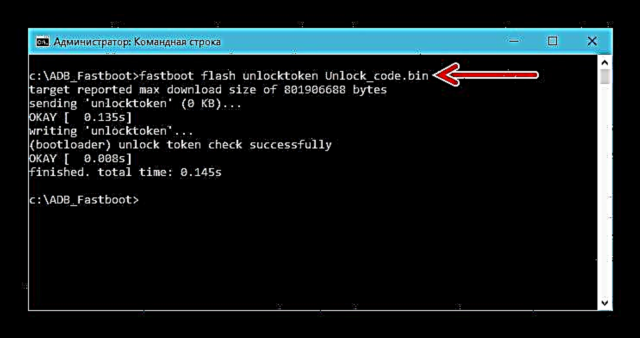
Lestu meira: Aflæstir ræsiforritum af HTC Android tækjum í gegnum opinberu vefsíðuna
Til að koma ræsistjóranum aftur í læst ástand (ef slík þörf kemur upp) ættir þú að senda eftirfarandi setningafræði skipun í símann í gegnum Fastboot:
fastboot oem læsing
Óopinber leið til að aflæsa ræsistjóranum
Önnur, einfaldari, en minna áreiðanleg aðferð til að aflæsa ræsistjóranum er notkun sérhæfðs óopinbers hugbúnaðar, kallaður HTC ræsistjórinn. Sæktu skjalasafnið með dreifitenglinum:
Sæktu Kingo HTC Bootloader Unlock
- Taktu skjalasafnið úr embætti með uppsetningarforritinu fyrir opnunartólið og opnaðu það htc_bootloader_unlock.exe.
- Fylgdu leiðbeiningum uppsetningarforritsins - smelltu á „Næst“ í fyrstu fjórum gluggum þess,
og þá „Setja upp“ í því fimmta.
- Bíddu eftir að uppsetningunni lýkur, smelltu á „Klára“ að lokinni afritun skráa.
- Keyraðu lásaforritið, virkdu USB kembiforrit á HTC 601 og tengdu tækið við tölvuna.
- Eftir að Bootloader Unlock hefur uppgötvað tengda tækið verða aðgerðartakkar virkir. Smelltu á „Opna“.
- Búast við því að loka lásferlinu, ásamt því að ljúka framvindustikunni í gagnaglugganum. Upplýsingar um opnun og kröfu um að staðfesta upphaf málsmeðferðar munu birtast á skjá símans við notkun hugbúnaðarins. Notaðu hljóðstyrkstakkana til að stilla hnappinn á „Já aflæsa ræsistjóranum“ og ýttu á hnappinn „Kraftur“.
- Árangur aðgerðar staðfestir tilkynningu "Tókst!". Þú getur aftengið tækið frá tölvunni.
- Til að skila stöðu ræsistjórans „Lokað“, framkvæma allar ofangreindar aðgerðir, en smelltu á skrefi númer 5 „Læsa“.
Rótaréttur
Ef þú þarft Superuser forréttindi til að vinna í opinberu vélbúnaðarumhverfi viðkomandi tæki, getur þú vísað til þeirra möguleika sem tólið býður upp á Kingo rót.
Sæktu Kingo Root
Það er mjög einfalt að vinna með tólið og það tekst auðveldlega að festa tækið að því tilskildu að ræsistjórinn þess sé ólæstur á einn af ofangreindum hætti.
Lestu meira: Hvernig á að fá rótarétt á Android tæki í gegnum Kingo Root
Hvernig á að blikka HTS Desire 601
Ein af leiðunum til að setja upp HTS Desire 601 kerfishugbúnaðinn aftur úr valkostunum hér að neðan er valinn eftir lokamarkmiði, það er, gerð og útgáfa af stýrikerfinu sem mun stjórna rekstri símans eftir öll meðferð. Almennt er mælt með því að halda áfram skref fyrir skref, beita hverri aðferð í röð þar til tilætluðum árangri er náð.
Aðferð 1: Uppfærðu opinbera stýrikerfið
Ef hugbúnaðarhluti snjallsímans virkar eðlilega og tilgangurinn að trufla vinnu sína er að uppfæra útgáfuna af opinberu stýrikerfinu í það nýjasta sem framleiðandinn býður upp á, er besta og auðveldasta aðferðin til að framkvæma aðgerðina að nota tækin sem eru fyrirfram uppsett í tækinu.
- Hladdu rafhlöðu símans um meira en 50%, tengdu við Wi-Fi net. Næst opinn „Stillingar“farðu í kafla „Um síma“.
- Bankaðu á „Hugbúnaðaruppfærslur“og þá Athugaðu núna. Viðreisn hefst á uppsetnum útgáfum af Android og pakka sem fáanlegir eru á HTC netþjónum. Ef hægt er að uppfæra kerfið birtist tilkynning.
- Smelltu Niðurhal undir lýsingu fyrirliggjandi uppfærslu og bíðið þar til pakkinn sem inniheldur nýja stýrikerfisþátta er hlaðinn inn í minni snjallsímans. Þegar þú halar niður geturðu haldið áfram að nota símann þinn og fylgst með framvindu móttöku skráa í tilkynningardjaldinu.
- Að loknum móttöku uppfærðra íhluta mun Android tilkynna það. Án þess að breyta stöðu rofans í glugganum sem birtist á skjánum með Settu upp núnatappa OK. Snjallsíminn mun endurræsa í sérstaka stillingu og uppsetning nýrrar vélbúnaðarútgáfu hefst sjálfkrafa.
- Aðferðinni fylgja nokkrar endurræsingar tækisins og lokið framvindustiku á skjá þess. Búast við því að öllum nauðsynlegum meðferðum sé lokið án þess að grípa til neinna aðgerða. Eftir að allir hugbúnaðaríhlutir hafa verið settir í gang byrjar tækið sjálfkrafa að keyra uppfærða útgáfu af Android. Árangursríkri aðgerð er staðfest í glugganum sem stýrikerfið sýnir eftir hleðslu.
- Endurtaktu skrefin hér að ofan þar til Android forritið Kerfisuppfærsla eftir að hafa leitað að nýjum íhlutum á netþjónum framleiðandans munu það birtast skilaboð á skjánum „Nýjasta hugbúnaðarútgáfan er sett upp í símanum.“.
Aðferð 2: Uppfærslubúnaður HTC Android Sími ROM
Næsta leið til að fá nýjustu gerð opinberu útgáfunnar af stýrikerfinu á umræddu líkani felst í því að nota Windows tól Notkunaruppfærsla HTC Android Sími ROM (ARU Wizard). Tólið gerir þér kleift að setja upp svokallaðan RUU vélbúnað frá tölvu, sem inniheldur kerfi, lagerkjarna, ræsistjórann og mótald (útvarp).
Í dæminu hér að neðan er kerfishugbúnaðarsamsetningin sett upp í símanum. 2.14.401.6 fyrir Evrópusvæðið. Pakkann með OS íhlutum og skjalasafnið með tólinu sem notað er í dæminu hér að neðan er hægt að hlaða niður með krækjunum:
Sæktu HTC Android Phone ROM uppfærslu gagnsemi fyrir Desire 601 vélbúnaðar
Sæktu RUU-vélbúnað af snjallsímanum HTC Desire 601 Android 4.4.2 HBOOT 2.14.401.6 Evrópa
Leiðbeiningarnar eiga aðeins við um tæki með læst (LOCKED eða ROCKLOCKED) ræsirúm og endurheimt lager! Að auki, til að setja upp stýrikerfið aftur með góðum árangri, verður síminn að stjórna kerfisútgáfunni sem er ekki hærri en uppsett!
- Sæktu skjalasafn ARUWizard.rar með því að nota tengilinn hér að ofan og renna niður þann sem myndast (það er ráðlegt að setja skráarsafnið með tólinu í rót tölvukerfisins).
- Hladdu niður vélbúnaðinum, og án þess að taka zip zip-skrána upp með íhlutunum skaltu endurnefna hana í rom.zip. Næst skaltu setja það sem kemur fram í ARUWizard skránni.
- Finndu skrána í möppunni með blæjubúnaðinum ARUWizard.exe og opnaðu það.
- Merktu við eina gátreitinn sem er til staðar í fyrsta hugbúnaðarglugganum - „Ég skil varúð ...“smelltu „Næst“.
- Virkjaðu á tækinu USB kembiforrit og tengdu það við tölvuna. Hakaðu í reitinn við hliðina á glugganum „Ég lauk skrefunum sem tilgreind eru hér að ofan“ og smelltu „Næst“.
- Bíddu í smá stund þar til hugbúnaðurinn auðkennir snjallsímann.
Fyrir vikið birtist gluggi með upplýsingum um uppsettu kerfið. Smelltu hér „Uppfæra“.
- Næsti smellur „Næst“ í glugganum sem birtist,
og síðan hnappinn með sama nafni í eftirfarandi.
- Uppsetningarferli vélbúnaðar hefst strax eftir að snjallsíminn endurræsir sjálfkrafa í sérstaka stillingu - "RUU" (merki framleiðandans á svörtum bakgrunni birtist á skjá tækisins).
- Bíddu þar til skrárnar úr vélbúnaðarpakkanum á PC drifinu eru fluttar á samsvarandi svæði minni símans. Blikkandi gagnaglugginn og tækjaskjárinn meðan á aðgerðinni stendur sýnir fylla framvinduvísar. Ekki í neinu tilviki gera hlé á uppsetningarferli farsímakerfisins með neinum aðgerðum!
- Árangursríkri uppsetningu Android verður beðin um tilkynningu í ARUWizard glugganum og á sama tíma að endurræsa snjallsímann í uppsettan stýrikerfi. Smelltu á „Klára“ til að loka veitunni.
- Aftengdu tækið frá tölvunni og bíddu eftir að kveðjan birtist á fyrsta skjánum, auk hnappa til að velja tungumál Android viðmótsins.
Tilgreindu helstu breytur farsíma stýrikerfisins.
- HTC Desire 601 er tilbúinn til notkunar
keyrir opinbera vélbúnaðar Android 4.4.2!
Aðferð 3: Fastboot
A kardinal og í mörgum tilfellum skilvirkari aðferð til að vinna með kerfishugbúnað en að nota ARU hugbúnaðinn sem lýst er hér að ofan er að nota getu hugbúnaðarins Fastboot. Þessi aðferð gerir í flestum tilvikum kleift að endurheimta kerfishugbúnað þessara fyrirmyndartilvika sem ekki byrja á Android.
Í dæminu hér að neðan er sama RUU vélbúnaðurinn notaður (samsetning 2.14.401.6 KitKat), eins og þegar framkvæmdar eru á fyrri hátt. Við munum endurtaka krækjuna til að hlaða niður pakkanum sem inniheldur þessa lausn.
Sæktu vélbúnað 2.14.401.6 KitKat af HTC Desire 601 snjallsímanum til uppsetningar í Fastboot
Leiðbeiningarnar gilda aðeins fyrir snjallsíma með læstum ræsistjóranum! Ef ræsirinn hefur áður verið opinn verður hann að vera læstur áður en hann er notaður!
Ekki er mögulegt að setja upp vélbúnað með „hreinu“ Fastboot á HTC Desire 601, til þess að verklaginu ljúki, verður þú að setja viðbótarskrá í möppuna með hugbúnaðartólinu sem fæst á undirbúningsstiginu sem lýst er í fyrsta hluta greinarinnar - HTC_fastboot.exe (niðurhalstengill er að finna hér að neðan). Ennfremur eru notaðar sértækar skipanir sem eru sértækar fyrir tæki vörumerkisins.
Sæktu HTC_fastboot.exe til að blikka á HTC Desire 601 snjallsímanum
- Til að skrá með ADB, Fastboot og HTC_fastboot.exe afritaðu zip-skrá firmware. Endurnefna kerfishugbúnaðarpakkann í eitthvað stutt til að einfalda að slá inn skipunina sem hefur frumkvæði að uppsetningu OS (í okkar dæmi er skráarheitið firmware.zip).
- Skiptu símanum í ham "FASTBOOT" og tengdu það við tölvuna.
- Ræstu Windows hugga og vafraðu að möppunni c ADB og Fastboot með því að slá inn eftirfarandi leiðbeiningar og smelltu síðan á „Enter“:
CD C: ADB_Fastboot - Athugaðu tengistuðul tækisins í viðeigandi ástandi og sýnileika með kerfinu - eftir að skipunin hefur verið send hér að neðan ætti stjórnborðið að sýna raðnúmer tækisins.
fastboot tæki - Sláðu inn skipunina til að setja tækið í ham "RUU" og smelltu „Enter“ á lyklaborðinu:
htc_fastboot oem endurræstuRUU
Þess vegna verður símaskjárinn auður og þá ætti merki framleiðandans að birtast á honum á svörtum bakgrunni. - Hefja uppsetningu kerfishugbúnaðarpakka. Skipunin er sem hér segir:
htc_fastboot flash zip firmware.zip - Bíddu eftir að ferlinu lýkur (u.þ.b. 10 mínútur). Í ferlinu bendir stjórnborðið á hvað er að gerast með því að skrá þig inn,
Og á skjá snjallsímans er sýnd áfyllingarvísir fyrir uppsetningarframvindu Android. - Í lok ferlisins við að skrifa yfir minni HTC Desire 601 mun stjórnunarlínan birta tilkynningu:
OK [XX.XXX],
lokið. heildartími: XX.XXXs
rompack uppfært
htc_fastboot lokið. heildartími: XXX.XXXsþar sem XX.XXX er lengd aðgerða sem framkvæmdar eru.
- Endurræstu snjallsímann á Android með því að senda skipunina í gegnum stjórnborðið:
htc_fastboot endurræstu - Búast við að uppsetningin á uppsettu stýrikerfi hefjist - ferlinu lýkur með velkomin skjá þar sem þú getur valið viðmótstungumál.
- Þegar þú hefur ákveðið grunnstillingar OS geturðu haldið áfram að endurheimta gögn og frekari notkun símans.
Aðferð 4: Sérsniðin endurheimt
Mestur áhugi notenda Android-tækja sem hafa þjónað í nokkur ár er málið að setja upp breyttan og óopinber vélbúnað. Nokkrar slíkar lausnir hafa verið lagaðar fyrir HTC Desire 601 og fyrir uppsetningu þeirra er í öllum tilvikum notað breytt bataumhverfi (sérsniðin endurheimt). Ferlið við að setja Android upp í tækinu með því að nota þetta tól má skipta í tvö stig.
Áður en þú heldur áfram með leiðbeiningarnar hér að neðan skaltu uppfæra opinbera snjallsímakerfið í nýjustu gerðina með einhverjum af ofangreindum leiðbeiningum og ganga úr skugga um á skjánum Ræsirinnað útgáfan af HBOOT samsvarar gildi 2,22! Framkvæmdu aðferð til að aflæsa ræsistjóranum!
Skref 1: Settu upp TWRP
Þess má geta að fyrir líkanið sem er til skoðunar eru nokkur mismunandi breytt bataumhverfi. Ef þess er óskað geturðu sett upp ClockworkMod Recovery (CWM) og afbrigði þess í samræmi við reiknirit sem lagt er til hér að neðan. Við munum nota hagnýtustu og nútímalegustu lausnina fyrir tækið - TeamWin Recovery (TWRP).
- Hladdu niður breyttri endurheimtarmyndaskrá í tölvuna þína:
- Fylgdu eftirfarandi tengli á síðu opinberu vefsíðu TeamWin teymisins þar sem sett er upp img-mynd af umhverfinu fyrir viðkomandi líkan.
Sæktu TWRP sérsniðna endurheimtarmyndaskrá fyrir HTC Desire 601 snjallsíma af opinberu vefsíðunni
- Í hlutanum „Hleð niður tengla“ smelltu á „Aðal (Evrópa)“.
- Smelltu á fyrsta TVRP nafnið á listanum yfir tenglana.
- Næsti smellur „Sæktu twrp-X.X.X-X-zara.img“ - niðurhal nýjustu útgáfunnar af endurheimtarmyndinni hefst.
- Ef þú átt í erfiðleikum með að fá aðgang að vefnum geturðu halað niður skránni twrp-3.1.0-0-zara.imgnotað í dæminu hér að neðan úr skjalageymslu:
Hladdu niður breyttri TWRP endurheimtarmyndaskrá fyrir HTC Desire 601
- Fylgdu eftirfarandi tengli á síðu opinberu vefsíðu TeamWin teymisins þar sem sett er upp img-mynd af umhverfinu fyrir viðkomandi líkan.
- Afritaðu myndskrána sem fékkst við fyrri málsgrein leiðbeininganna í skráasafnið með ADB og Fastboot.
- Keyraðu símann í ham "FASTBOOT" og tengdu það við USB-tengi tölvunnar.
- Opnaðu Windows skipunarkerfið og keyrðu eftirfarandi skipanir til að setja upp bata:
CD C: ADB_Fastboot- Farðu í möppuna með hugbúnaðarveitum;fastboot tæki- athugaðu skyggni tengda tækisins með kerfinu (sýna verður fram á raðnúmer);fastboot flass bata twrp-3.1.0-0-zara.img- að flytja gögn beint frá img mynd umhverfisins yfir í hlutann "bati" minni símans;



- Eftir að hafa fengið staðfestingu á árangri samþættingar á sérsniðnu umhverfi í vélinni (
OK, ... lokið),
aftengdu símann frá tölvunni og ýttu á takkann „Kraftur“ til að fara aftur í aðalvalmyndina Ræsirinn.
- Veldu með því að ýta á hljóðstyrkstakkana "Endurheimt" og byrjaðu bataumhverfið með hnappinum "Næring".
- Í hleypt af stokkunum geturðu skipt yfir í rússneska tungumálið - bankaðu á „Veldu tungumál“ og veldu Rússnesku af listanum, staðfestu aðgerðina með því að snerta OK.
Rennibraut Leyfa breytingar neðst á skjánum - TWRP er tilbúinn til að framkvæma aðgerðir sínar.
Skref 2: Uppsetning vélbúnaðar
Með því að setja upp endurheimt á HTC Desire þínum munt þú geta sett upp næstum allar breyttar og sérsniðnar útgáfur af Android, lagaðar til notkunar á tækinu. Reiknirit aðgerða, sem nær ekki aðeins til beinnar uppsetningar stýrikerfisins, heldur einnig nokkrum skyldum aðferðum, er lýst hér að neðan - það er mikilvægt að framkvæma allar aðgerðir í þeirri röð sem leiðbeiningin mælir með.
Sem dæmi munum við setja upp vélbúnaðinn sem mælt er með fyrir notendur líkansins - notendahöfn CyanogenMOD 12.1 byggt á Android 5.1, en þú getur gert tilraunir með því að samþætta aðrar sérsniðnar lausnir sem finnast á Netinu.
Sæktu sérsniðna vélbúnaðar CyanogenMOD 12.1 byggðan á Android 5.1 fyrir snjallsímann HTC Desire 601
- Sæktu sérsniðna zip-skrá eða breytingar beint á minniskort símans (í rótina) eða afritaðu pakkann á færanlegan drif ef niðurhölunin var gerð úr tölvu.
- Ræstu TWRP í símanum.
- Þegar þú hefur verið í bata er það fyrsta sem þú þarft að gera til að búa til öryggisafrit af uppsettu Android til að geta endurheimt kerfið í framtíðinni:
- Bankaðu á hnappinn „Afritun“þá „Drifval“. Stilltu rofa stöðu á „Micro sdcard“ og snertu OK.
- Renndu rofanum „Strjúktu til að byrja“ neðst á skjánum, bíddu eftir að afrituninni ljúki. Í lok aðgerðarinnar skaltu fara aftur á aðalskjá umhverfisins með því að ýta á „Heim“.
- Eyða gögnum úr innri minni skiptingartækisins:
- Snertu "Þrif"þá Sérhæfð hreinsun.
- Næst skaltu haka við reitina í gátreitunum nálægt atriðunum á listanum yfir minni hluta tækisins, að undanskildum „MicroSDCard“ og „USB OTG“. Virkja „Strjúktu til að þrífa“, bíddu eftir því að forsníðaferlinu lýkur og snúðu síðan aftur að aðalvalmynd TVRP.
- Saumið sérsniðið stýrikerfi:
- Smelltu „Uppsetning“, finndu nafn zip vélbúnaðar skrárinnar á skránni yfir skrárnar (CyanogenMOD_12.1_HTC601_ZARA.zip) og bankaðu á það.
- Hefja uppsetningu með því að nota hlutinn „Strjúktu fyrir vélbúnaðar“. Bíddu þar til kerfishlutarnir eru settir á viðeigandi minni svæði snjallsímans. Eftir að tilkynning birtist efst á skjánum „Tókst“smelltu „Endurræstu í stýrikerfi“.
- Gerðu síðan eins og þú vilt - samþætta forritið í kerfið „TWRP forrit“með því að færa tengiþáttinn neðst á skjánum til hægri eða henda þessum möguleika með því að snerta Ekki setja upp. Tækið mun endurræsa og ræst verður upp óopinbera kerfið - þú þarft að bíða í um það bil 5 mínútur.
- Árangursrík umskipti yfir í sérsniðin er talin fullunnin eftir að útkoma OS velkomin skjár með vali á tungumáli.
- Tilgreindu grunnstillingar fyrir Android skelina.
- Þú getur haldið áfram að kanna ný tækifæri og rekið óformlegt kerfi.
Að auki. Þjónustu og forrit Google.
Þar sem flestir sérsniðnir vélbúnaðar fyrir HTC Desire eru upphaflega ekki búnir til að fá aðgang að allri venjulegri þjónustu Google og forritum frá forritaranum (einkum Play Market), þá verður að setja upp íhlutina sjálfstætt.
Ferlið er lýst í smáatriðum á vefsíðu okkar, það er mælt með því að nota „Aðferð 2“ úr eftirfarandi grein:
Lestu meira: Hvernig á að setja upp þjónustu Google eftir vélbúnaðar
Aðferð 5: Fara aftur í opinbera vélbúnaðinn
Ferlið við að skila HTC Desire 601 út úr kassanum varðandi kerfishugbúnað eftir að búið er að setja upp breyttan bata og sérsniðna vélbúnaðar felst í því að setja upp pakka sem er lagaður fyrir TWRP samþættingu við opinbera stýrikerfið byggt á Android 4.2. Valfrjálst, en engu að síður innifalið í leiðbeiningunum hér að neðan, sem fylgir fullri „afturvirkni“ tækisins í verksmiðjuástand, felur í sér blikkandi endurheimt á lager og lokar fyrir ræsistjórann með Fastboot.
Gert er ráð fyrir að notandinn hafi þegar framkvæmt meðferð með símanum eins og lýst er hér að ofan. „Aðferð 4“ og hefur reynslu af TWRP, sem og í gegnum huggaþjónustuna FASTBOOT. Ef þetta er ekki tilfellið skaltu lesa leiðbeiningarnar áður en þú heldur áfram með eftirfarandi!
- Undirbúðu allt sem þú þarft:
- Sæktu skjalasafnið af tenglinum hér að neðan og losaðu það úr.
Sæktu vélbúnaðar og endurheimt mynd til að skila HTC Desire 601 snjallsímahugbúnaði í verksmiðju (Android 4.2.2)
- Zip skjal STOCK_ODEX_ROOT_HTC_ZARA_UL_601_1.10.41.8_DOWNGRADE_to_4.2.2_hboot_2.22sem inniheldur vélbúnaðinn til að snúa aftur til opinberu Android-samsetningarinnar, afritaðu á minniskort tækisins.
- Skrá lager_bati_4.2.img (lager bata) sett í möppu með ADB og Fastboot.
- Sæktu skjalasafnið af tenglinum hér að neðan og losaðu það úr.
- Ræstu í TWRP og keyrðu „Strjúka“, það er að hreinsa öll svæði gagna sem eru í þeim,
nákvæmlega það sama og gert var áður en sérsniðin vélbúnaðar var sett upp (liður nr. 4 í fyrri uppsetningarleiðbeiningum OS í greininni).
- Settu upp skrá STOCK_ODEX_ROOT_HTC_ZARA_UL_601_1.10.41.8_DOWNGRADE_to_4.2.2_hboot_2.22.
Liður „Uppsetning“ í TVRP - pikkaðu á með fastbúnaðarheiti - virkjun frumefna „Strjúktu fyrir vélbúnaðar“.
- Að lokinni uppsetningu stýrikerfisins skaltu ræsa í honum, ákvarða upphafsstærðir Android.
- Sem afleiðing af ofangreindum skrefum færðu opinbera Android 4.2.2 með rótaréttindum.
Ef þú þarft ekki Superuser forréttindi skaltu eyða þeim með TWRP:
- Ræstu upp í bata og festu skiptinguna „Kerfi“. Til að gera þetta, smelltu á aðalskjá umhverfisins. „Festa“, merktu við reitinn við hliðina á nafni tilgreinds svæðis og snúðu síðan aftur í aðalvalmyndina.
- Farðu í hlutann „Ítarleg“. Bankaðu á Landkönnuður.
- Finndu og opnaðu möppuna "kerfi".
Fjarlægðu Superuser.apkstaðsett á leiðinni
kerfi / app. Til að gera þetta, finndu skrána, bankaðu á nafn hennar og veldu síðan Eyða meðal aðgerðahnappanna sem birtast. - Eyða skránni á sama hátt. su á leiðinni
kerfi / xbin.
- Ræstu upp í bata og festu skiptinguna „Kerfi“. Til að gera þetta, smelltu á aðalskjá umhverfisins. „Festa“, merktu við reitinn við hliðina á nafni tilgreinds svæðis og snúðu síðan aftur í aðalvalmyndina.
- Eftir að þú hefur fjarlægt rótaréttinn geturðu byrjað að endurræsa í Android kerfinu. Eða farðu frá TVRP til "Loader" símann og veldu þar "FASTBOOT" til að framkvæma eftirfarandi lokaskref til að skila hugbúnaðarhluta snjallsímans til verksmiðju ríkisins.
- Flassaðu myndina af endurheimtarumhverfi verksmiðjunnar með Fastboot skipuninni:
fastboot flash bata stock_recovery_4.2.img - Læstu snjallforrit fyrir snjallsíma:
fastboot oem læsing - Endurræstu í Android - á þessu stigi er talið heill að endurheimta kerfishugbúnað símans á „óspillta“ formið.
- Að auki er hægt að uppfæra uppsett OS byggja með „Aðferð 1“ frá þessari grein.
Niðurstaða
Að hafa tækifæri til að nota er alls ekki eina leiðin til að setja Android OS upp aftur á HTC Desire 601, það er hægt að halda því fram að það séu engir óyfirstíganlegir erfiðleikar við að blikka tækið við flestar aðstæður. Allir notendur líkansins geta framkvæmt allar meðhöndlun á eigin spýtur, það er aðeins mikilvægt að bregðast við sannað fyrirmæli sem reynst hafa árangursrík í reynd.

















